Mdf er formatet der diskbilder opprettes, det vil si komplette kopier av innhold og datastruktur. Denne filen erstatter en fysisk disk med en elektronisk i tilfeller der det ikke er mulig å bruke stasjonen eller å se innholdet på flere disker samtidig.
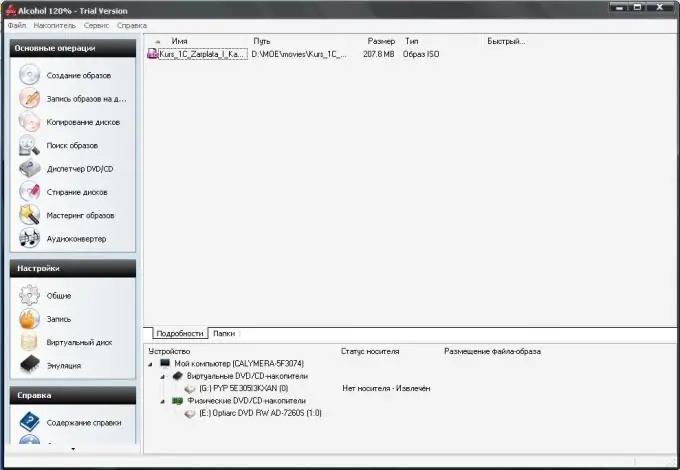
Nødvendig
- - datamaskin;
- - et program for emulering av disker.
Bruksanvisning
Trinn 1
Last ned og installer et spesielt program som kan montere virtuelle disker fra bilder - Deamon Tools. For å gjøre dette, gå til den offisielle nettsiden til programmet https://www.daemon-tools.cc/eng/downloads, velg ønsket versjon av programmet du vil laste ned
Steg 2
Deretter installerer du programmet på datamaskinen din for å åpne mdf-filen. Når du installerer, velger du "Gratis versjon for hjemmebruk". Start datamaskinen på nytt. Kjør Deamon tools-programmet for å montere den virtuelle disken fra MDF-bildet.
Trinn 3
Høyreklikk på programmets snarvei i systemstatusfeltet, velg "Virtual Drive" -kommandoen og angi ønsket mengde. Dette vil avhenge av hvor mange bilder du trenger å åpne samtidig.
Trinn 4
Velg deretter "Mount" -elementet i programmenyen. I mappen som åpnes velger du mappen som inneholder mdf-bildefilen du vil lese. Velg bildet og klikk "Åpne". Vent deretter til diskemuleringen er fullført, gå til “Min datamaskin” -vinduet og dobbeltklikk disken for å åpne den.
Trinn 5
Bruk et lignende program for å lese diskbilder i mdf-format - Alkohol 120%. Du kan laste ned prøveversjonen av programmet på nettstedet https://www.free-downloads.net/downloads/Alcohol_120_/. Installer programmet på datamaskinen din for å lese mdf-filen, kjør den
Trinn 6
Velg "Image Search" -funksjonen i hovedmenyen til programmet. Deretter spesifiserer du mappen der bildet du trenger er plassert og klikker på "Søk" -knappen. Søketiden vil avhenge av størrelsen på mappen.
Trinn 7
Marker de ønskede diskbildene du vil montere, og klikk på knappen "Legg til valgt til alkohol". De valgte bildene vises i hovedvinduet i programmet. Klikk på bildet fra listen med høyre museknapp og velg "Mount". Gå deretter til "Min datamaskin" -vinduet for å åpne ønsket stasjon.






